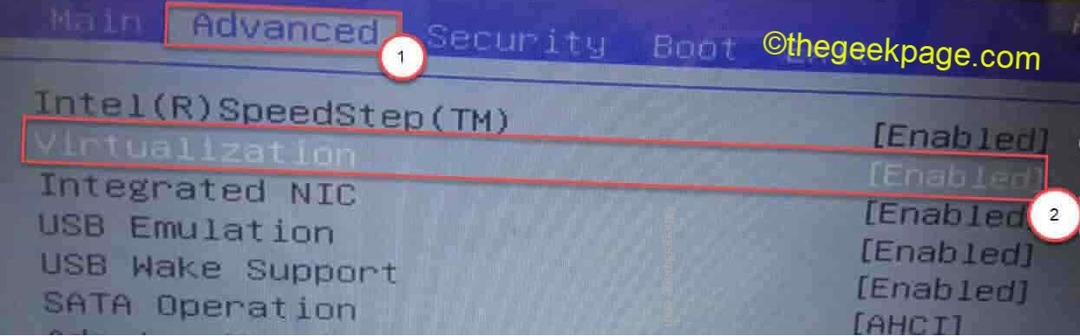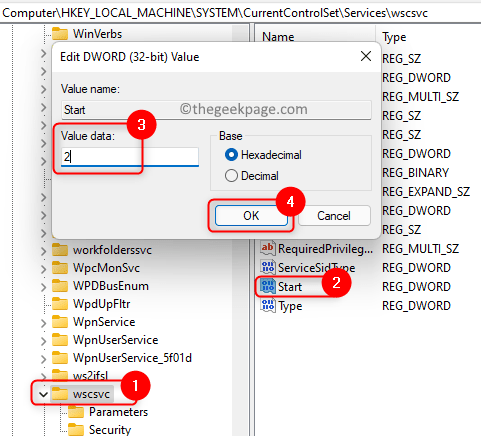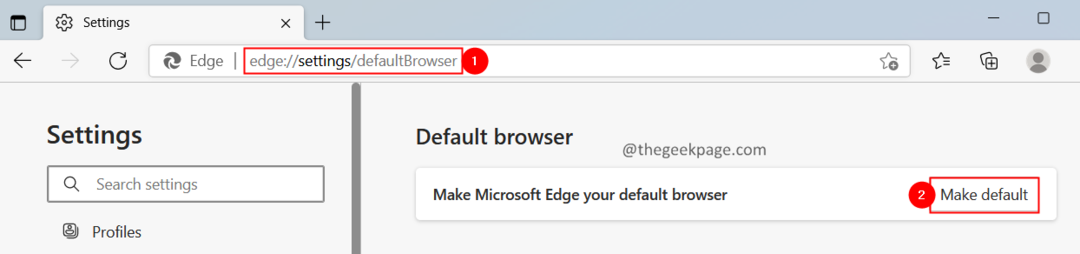Paljud Windowsi kasutajad on teatanud, et nad ei saa kalendrirakendust avada ja see on süsteemis hall. Kui nad üritavad rakendust avada, avaneb tühi aken ja sulgub see automaatselt. See oleks väga masendav neile, kes kasutavad oma päevakava seadmiseks arvutis kalendrirakendusi.
Enamasti ilmneb see tõrge pärast Windowsi värskenduse rakendamist, selle põhjuseks on värskenduspaketi vale installimine. Selle probleemi lahendused on lihtsad, järgige lihtsalt allolevat protseduuri ja saate kalendrirakendust uuesti kasutada.
1. lahendus - installige kalendrirakendus uuesti
Vigase kalendri eemaldamine ja seejärel uuesti installimine on lihtsaim viis selle probleemi lahendamiseks.
1. SAMM: vajutage Windows + X ja seejärel valige Windowsi Powershell (administraator) valik.

2. SAMM: valige Jah kasutajakonto kontrollviibal.
3. SAMM: tippige Powershelli aknas järgmine käsk.
Get-AppxPackage * windowscommunicationsapps * | Eemalda-AppxPackage
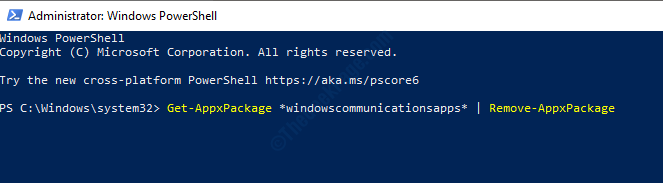
4. SAMM: külastage seda veebileht aadressile installima Windowsi posti- ja kalendrirakendus. Pärast värske Windowsi posti- ja kalendrirakenduse installimist ei pea te hallitamise probleemiga silmitsi seisma.
Lahendus 2. Värskendage graafikakaardi draiverit
Mõne tõrke tõttu on algusmenüü paanid mõnikord hallid. Graafikakaardi draiveri värskendamine lahendab selle probleemi. Graafikakaardi draiverite värskendamiseks toimige järgmiselt.
1. SAMM: avage kast Käivita, vajutades Windows + R, tippige dxdiag, ja seejärel vajutage sisestusklahvi. See avab DirectX-i diagnostika tööriista akna.
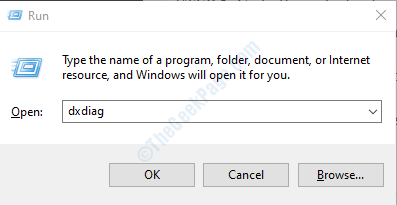
2. SAMM: Märkige üles oma operatsioonisüsteem vahekaardilt Süsteem ja seejärel graafikakaardi mudel vahekaardilt Kuva.
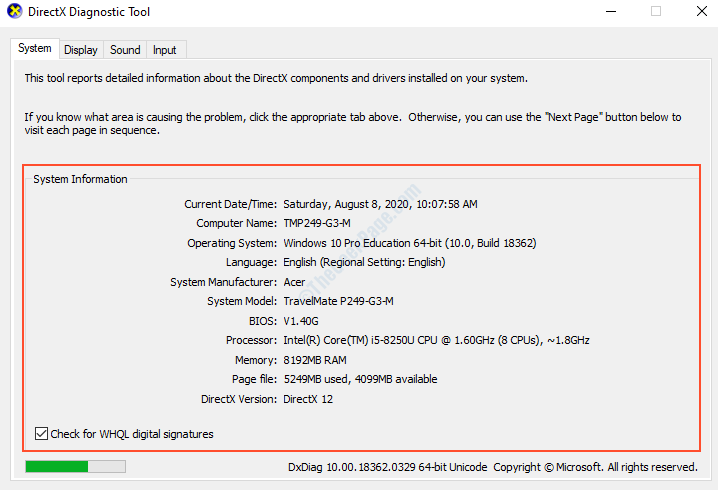
3. SAMM: minge veebisaidil oma graafilinekaarttootja, avage jaotis Draiverid. Valige oma operatsioonisüsteem, mudel, keel jne ja laadige alla uusim saadaolev draiver.
4. SAMM: avage allalaaditud installifail ja installima arvutisse.
Pärast draiveri installimist taaskäivitage arvuti ja kontrollige, kas teie menüü Start menüü uuesti töötab.
3. lahendus - registreerige Windowsi pood uuesti
Mõnikord on probleem seotud Windowsi poe mandaatidega. Windowsi poodi uuesti registreerumine lahendab probleemi enamiku kasutajate jaoks. Windowsi poe uuesti registreerimiseks toimige järgmiselt.
SAMM: avage administraatorina Windowsi Powershelli aken, vajutades nuppu Windows + X ja valides Windows Powershell (admin) valik.
2. SAMM: tippige järgmine käsk ja vajutage selle käivitamiseks sisestusklahvi Enter.
Get-AppXPackage | Foreach {Add-AppxPackage -DisableDevelopmentMode -Register "$ ($ _. InstallLocation) \ AppXManifest.xml"}
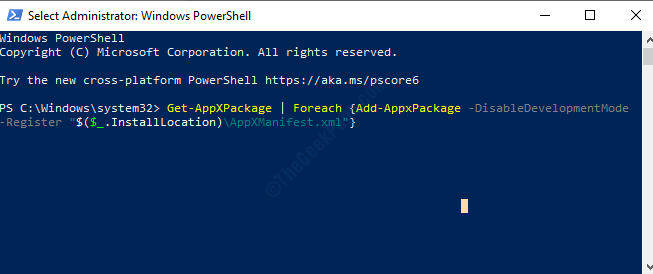
Oodake, kuni protsess lõpeb, ja sulgege aken.
3. SAMM: avage Run-aken, vajutades Aken + R, tüüp wsreset.exeja vajutage sisestusklahvi. See programm lähtestab teie jaoks Windowsi poe.
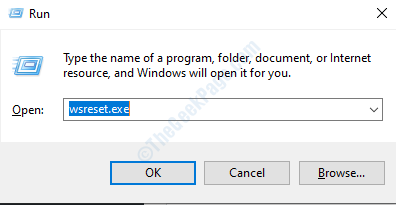
4. SAMM: valige Jah kasutaja juurdepääsu kontrollviibal.
See lähtestab teie Windowsi poe ja nüüd saate kasutada kõiki oma Windows poe rakendusi.